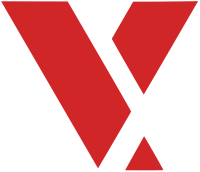运维工程师最常用的ESXi系统命令
本文介绍了运维工程师最常用的ESXi系统命令!
# vmware -v 查看ESXi/ESX 主机版本
# esxcli network nic list 列出主机上所有网卡
#esxcli storage core device list 列出当前存储设备
# esxcli hardware platform get 检查主机兼容性
# esxcli storage core device vaai status get :获得存储设备支持的VAAI的当前状态。
# esxcli vm process list :列出已启动的虚拟机的进程信息。
# esxcli storage core path list 或者 esxcfg-scsidevs –A 处理多个控制器,用户如何确定哪个磁盘与哪个控制器关联
# esxcli vm process kill :停止正在运行的虚拟机的进程,关闭虚拟机或者强制关闭虚拟机电源。
# for a in $(esxcfg-scsidevs -a |awk '{print $2}') ;do vmkload_mod -s $a |grep -i version ;done 要通过单个命令获取系统中所有 HBA 的驱动程序版本
# esxcli vsan storage :配置VSAN使用的本地存储,包括增加、删除物理存储并修改自动声明。
# esxcli network nic get -n vmnic# 列出单块网卡的驱动和固件版本
# vmkchdev -l |grep vmnic0 列出网卡ID信息
# esxcli software vib list 获取软件版本的方式,其中包括已安装在 ESXi 主机上的第三方驱动程序
# esxcli system module get -m Driver 查询控制器驱动程序版本
002:01.0 8086:100f 15ad:0750 vmkernel vmnic0
在此示例中,值分别为:
VID = 8086
DID = 100f
SVID = 15ad
SDID = 0750
# esxcli vsan cluster :本地主机脱离/加入VSAN集群。
# esxcli storage core device list 收集控制器/闪存设备信息(各类硬盘信息)##过滤 Model 字段更清晰
# esxcli esxcli command list :列出所有的esxcli命令及其提供的功能
# esxcli storage core adapter list 显示适配器/控制器的详细信息
# esxcli hardware cpu list :查看CPU信息(Brand,Core Speed)
# esxcl hardware cpu global get :查看CPU Cores信息
# esxcli hardware memory get :查看物理内存信息
# esxcli hardware clockget :查看ESXI宿主当前时间
# vim-cmd hostsvc/hostsummary :查看宿主机摘要信息
# vmkchdev -l |grep vmhba1 获取供应商 ID (VID)、设备 ID (DID)、子供应商 ID (SVID) 和子设备 ID (SDID)
000:16.0 1000:0030 15ad:1976 vmkernel vmhba1
在此示例中,值分别为:
VID = 1000
DID = 0030
SVID = 15ad
SDID = 1976
如果网卡使用的是本机驱动程序(ESXi 5.5 和更高版本)则 必须使用 esxcli network 命令集来获取网络适配器信息。
现在可以在 VMware Compatibility Guide 中搜索供应商 ID (VID)、设备 ID (DID)、子供应商 ID (SVID) 和子设备 ID (SDID)。在某些情况下,可能需要执行文本搜索,以将范围缩小到特定的卡。
# esxcli software vib install -d /vmfs/volumes/datastore/patches/xxx.zip :为ESXi主机升级、安装更新补丁和驱动
# esxcli network vm list :列出虚拟机的网路信息
# vim-cmd vmsvc/getallvms :列出所有虚拟机VMID
# vim-cmd vmsvc/power.getstate VMID :查看指定VMID虚拟机状态
# vim-cmd vmsvc/power.shutdown VMID :关闭虚拟机
# vim-cmd vmsvc/power.on VMID :开起虚拟机
# vim-cmd vmsvc/power.off VMID :如果虚拟机强制关机
# vim-cmd vmsvc/get.config VMID :查看虚拟机配置信息
# vim-cmd hostsvc/maintenance_mode_enter :主机进入维护模式(虚拟要挂起或关机才能执行)
# vim-cmd hostsvc/maintenance_mode_exit :主机退出维护模式